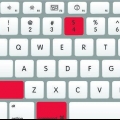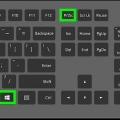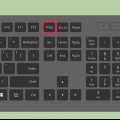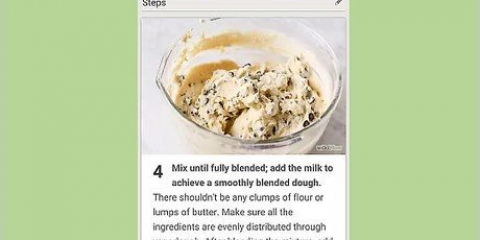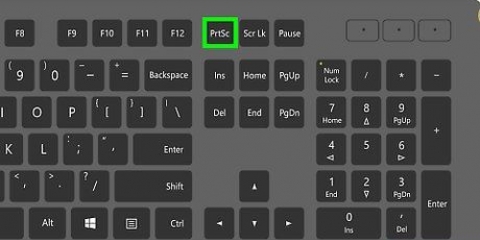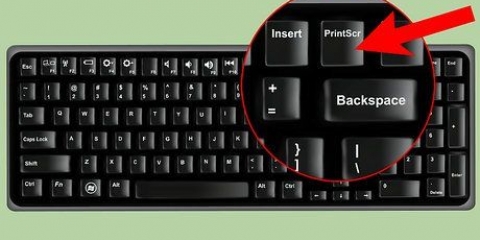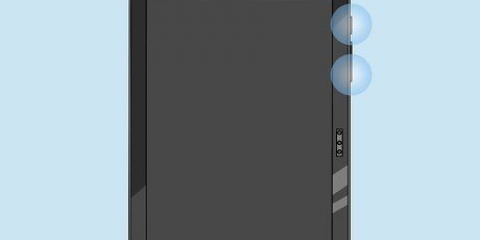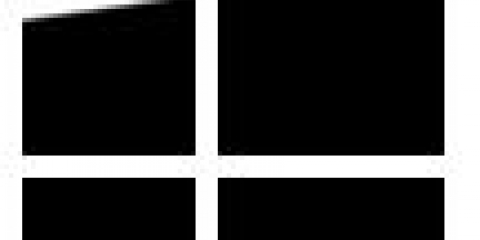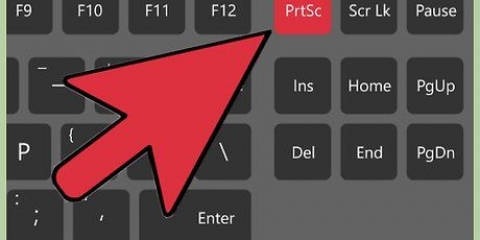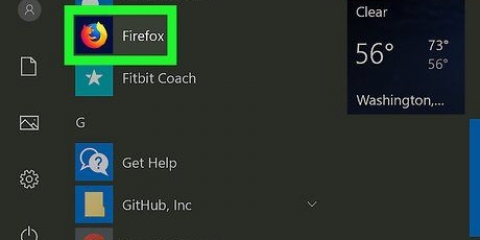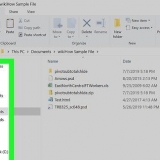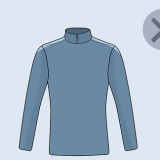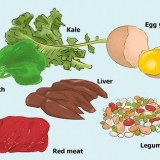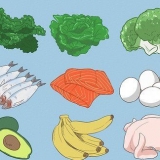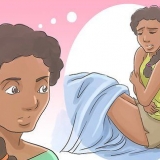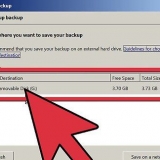Die PrtScn sleutel werk nie as `n kortpad in alle Linux-verspreidings nie, maar wel in die meeste GNOME-lessenaaromgewings soos Ubuntu en Linux Mint. As hierdie afdeling nie werk nie, probeer een van die volgende metodes. 






















In die `Publieke hosting`-oortjie kan jy die skermskoot na jou Dropbox-rekening of `n verskeidenheid aanlyn-beeldgasheerwebwerwe oplaai. Jy sal vir jou rekeninginligting gevra word wanneer jy een kies. In die `FTP`-oortjie kan jy die verbindingbesonderhede vir jou FTP-bediener invoer, wat nuttig is as jy skermkiekies op `n blog of webwerf wil plaas. In die `Plekse`-oortjie kan jy die skermskoot na `n ander plek op jou rekenaar of netwerk skuif.
Neem 'n skermskoot in linux
Inhoud
Om `n skermskoot in Linux te neem is nie so maklik soos in Windows of OS X nie. Dit is omdat daar geen universele skermkiekie-instrument in Linux geïnstalleer is nie. Dit hang af van die verspreiding. Gelukkig bevat die meeste ten minste een program wat jou toelaat om `n skermskoot te neem, en meer is beskikbaar as jy nie `n skermkiekieprogram geïnstalleer het nie.
Trappe
Metode 1 van 4: Gebruik Gnome-skermkiekie

1. Druk .PrtScnom `n skermskoot van die volle skerm te neem. Die skermkiekie sal alles op jou skerm wys. Jy sal gevra word waar om die skermkiekielêer te stoor.
- Die Print Screen-sleutel is in die boonste ry sleutels op jou sleutelbord geleë, gewoonlik iewers tussenin F12 en ScrLk. Dit kan gemerk word as `Print Screen`, `PrtScn`, `PrntScrn` of iets soortgelyks.

2. Druk .alt+PrtScnom `n skermskoot van `n venster te neem. Neem `n skermskoot van jou aktiewe venster met hierdie sleutelbordkortpad. Die lêer sal in die Prente-lêergids geskep word.

3. Druk .⇧ Verskuiwing+PrtScnom `n keuse vir `n skermskoot te maak. Jy kan `n raam daarmee klik en sleep om te spesifiseer wat in die skermkiekie vasgevang is. `n Lêer wat die prent bevat wat jy vasgevang het, sal in jou Prente-lêergids geskep word.

4. Maak die skermkiekie-nutsding oop. Die Gnome Screenshot-nutsding gee jou `n paar ekstra skermkiekiekenmerke, soos `n vertraging. Jy kan die skermkiekie-nutsding vind in die Toebehore-lêergids van die Toepassings-kieslys.

5. Kies jou skermkiekie tipe. Jy kan enige van die opsies wat hierbo uiteengesit is kies.

6. Voeg `n vertraging by. As jou skermkiekie tydafhanklik is, kan jy die skermkiekie-nutsding gebruik om `n vertraging by te voeg voordat die skermskoot geneem word. Op hierdie manier kan jy seker wees dat die regte inhoud op die skerm is.

7. Kies jou effekte. Jy kan jou muiswyser by die skermkiekie insluit of uitsluit, of `n rand by die skermkiekie voeg.
Metode 2 van 4: Gebruik GIMP

1. Installeer GIMP. GIMP is `n gratis beeldredigeerder wat op sommige Linux-verspreidings geïnstalleer is. As dit nie geïnstalleer is nie, kan u GIMP gratis vanaf u sagtewaresentrum kry. Maak die sagtewaresentrum oop, soek `gimp` en installeer dan die `GIMP Image Editor`.

2. In die `File`-kieslys, klik op `Skep` > `Skermskoot` (Skermskoot). Die skermkiekie-nutsding sal oopmaak. Hierdie instrument is baie soortgelyk aan Gnome Screenshot.

3. Kies die tipe skermskoot wat jy wil neem. Jy kan kies uit drie verskillende tipes skermkiekies: venster, volskerm of `n pasgemaakte keuse. As jy die `venster`-opsie kies, kan jy op die venster klik waarvan jy `n skermskoot wil neem.

4. Voeg `n vertraging by. Jy kan `n vertraging byvoeg voordat die skermskoot geneem word sodat jy alles presies kan rangskik soos jy dit wil hê. As jy `n `enkelvenster` of `gepasmaakte skermkiekies` gekies het, kies asseblief jou skermkiekie nadat die vertragingstydteller verstryk het.

5. Klik `Snap` om die skermskoot te neem. Afhangende van jou instellings, kan die skermskoot onmiddellik geneem word. Wanneer jy klaar is, sal die skermkiekie in die GIMP-redigeervenster oopmaak.

6. Stoor die skermskoot. As jy nie die skermskoot wil wysig nie, kan jy dit op jou hardeskyf stoor. Klik in die `File`-kieslys op `Export`. Noem die skermskoot en kies waar om dit te stoor. Klik op die `Uitvoer`-knoppie as jy tevrede is.
Metode3 van 4: Gebruik ImageMagick

1. Maak die terminale oop. ImageMagick is `n opdragreëlinstrument wat skermkiekies vir jou kan neem. Baie verspreidings het reeds ImageMagick geïnstalleer, maar andersins kan jy dit self gratis installeer.
- Om die Terminal vinnig in Ubuntu en baie ander verspreidings oop te maak, druk Ctrl+alt+t.

2. Installeer ImageMagick. tipe sudo apt-get installeer imagemagick en druk ↵ Tik in. Jy sal gevra word vir die administrateur wagwoord. As ImageMagick nie geïnstalleer is nie, sal dit begin aflaai en installeer. As die program reeds geïnstalleer is, sal jy `n kennisgewing daaroor kry.

3. Neem `n skermskoot van die hele skerm. tipe invoer -vensterwortelprente/lêernaam.jpg en druk ↵ Tik in. vervang lêernaam by die naam wat jy die skermskoot wil gee.

4. Neem `n skermskoot van `n spesifieke venster. tipe invoer prente/lêernaam.jpg en druk ↵ Tik in. vervang lêernaam by die naam wat jy die skermskoot wil gee. Die wyser sal in `n kruishaar verander, en jy kan op die venster klik wat jy wil vasvang.

5. Voeg `n vertraging by die skermkiekie. tipe invoer -vensterwortel -pouse # prente/lêernaam.jpg en druk ↵ Tik in. vervang # met die aantal sekondes wat jy wil wag voordat die skermskoot geneem word. Nadat u die vasgestelde tyd gewag het, sal die skermskoot geneem word en u sal terugkeer na die terminaal.
Metode 4 van 4: Gebruik sluiter

1. Installeer Shutter. Dit is `n gewilde skermkiekieprogram wat `n paar gevorderde oplaai- en redigeervermoëns insluit. As jy gereeld skermkiekies neem en deel, kan hierdie program vir jou van belang wees.
- Jy kan Shutter kry deur die pakketbestuurders van die meeste verspreidings. Soek net vir `Shutter` en installeer die program.
- Om Shutter vanaf die Terminal te installeer, tik sudo add-apt-repository ppa:shutter/ppa en druk ↵ Tik in. Dateer jou bewaarplekke op met sudo apt-get update, en installeer Shutter deur sudo apt-get install shutter om te tik.

2. Kies die tipe skermskoot wat jy wil neem. Aan die bokant van die sluitervenster sal jy die drie opsies sien om van te kies: `Seleksie`, `Desktop` en `Venster`. Klik op die knoppie om te kies watter tipe skermskoot jy wil neem.

3. Neem jou skermskoot. As jy `Desktop` gekies het, sal jou skermskoot outomaties geneem word. As jy `Seleksie` gekies het, sal die skerm verdof en jy kan klik en sleep om `n markiestent te skep. Alles in die boks sal vasgelê word. As jy `Venster` gekies het, kan jy op die venster klik waarvan jy `n skermskoot wil neem.
Die skermkiekie sal outomaties in jou `Pictures`-lêergids gestoor word.

4. Wysig die skermskoot. Nadat u die skermskoot geneem het, sal `n voorskou in die sluitervenster vertoon word. Klik op die `Redigeer`-knoppie om die Shutter-redigeerder oop te maak. Die redigeerder laat jou toe om dinge in die skermkiekie te merk of aantekeninge te maak. Klik `Stoor` wanneer jy klaar is.

5. Voer die skermskoot uit. Jy kan die skermskoot stuur met `n beeldoplaaidiens, of dit oplaai na `n FTP-bediener wat jy bygevoeg het. Klik op die `Uitvoer`-knoppie om die Uitvoer-kieslys oop te maak.
Artikels oor die onderwerp "Neem 'n skermskoot in linux"
Оцените, пожалуйста статью
Gewilde